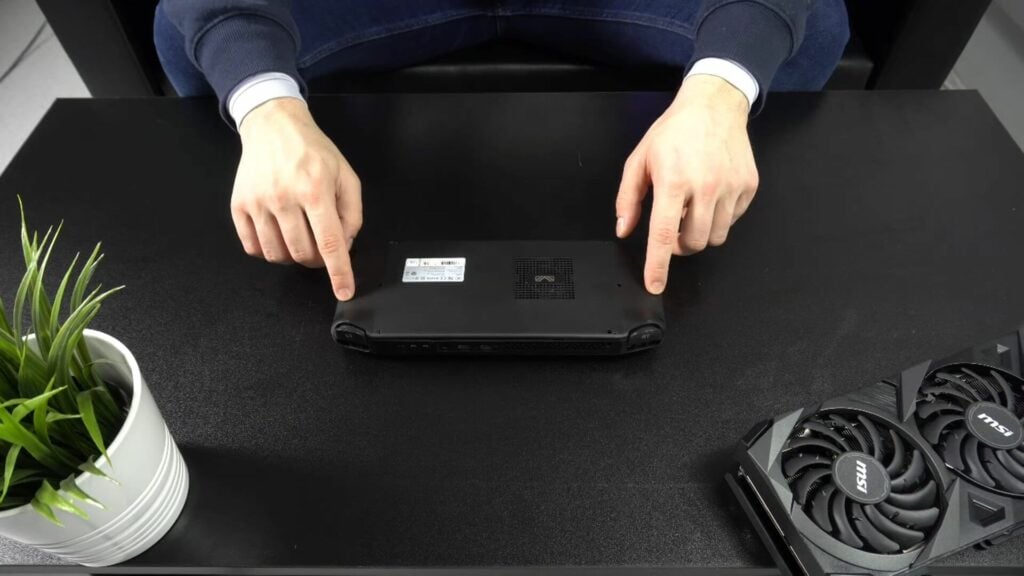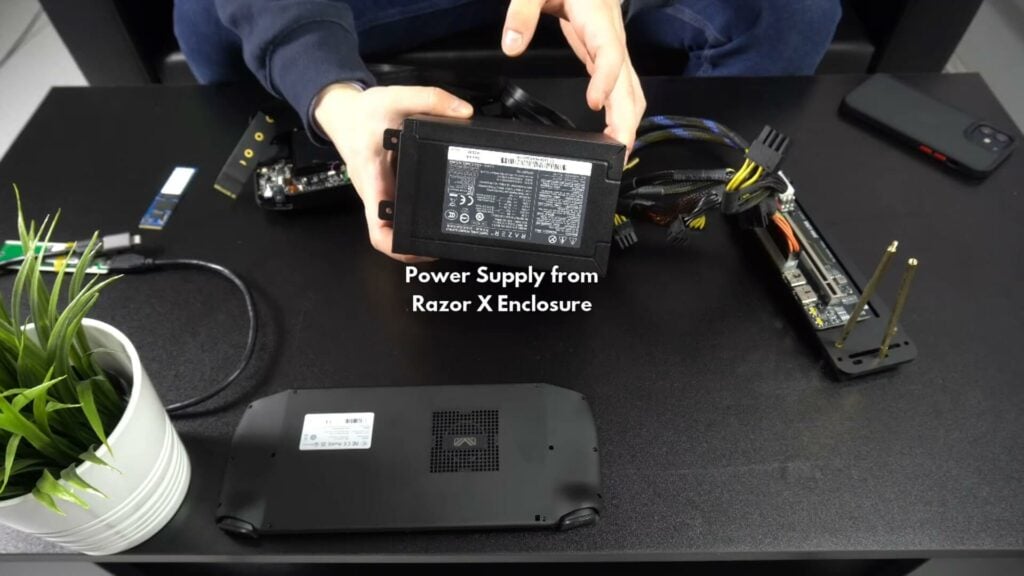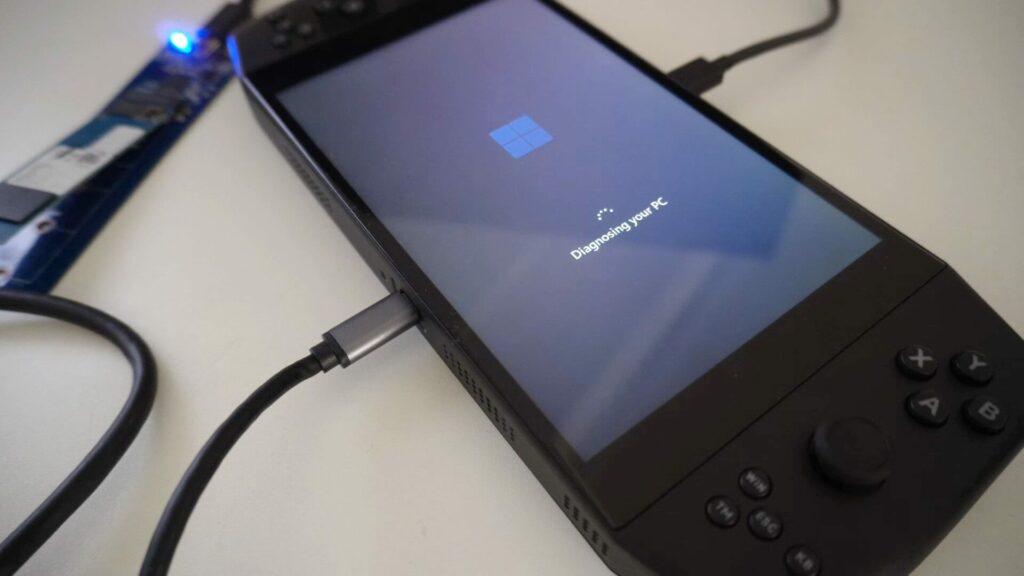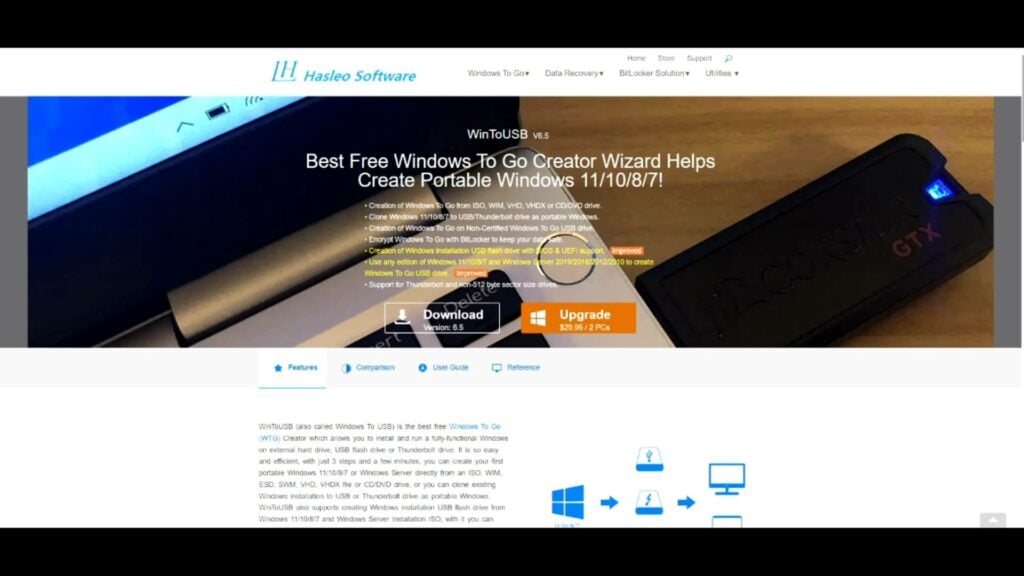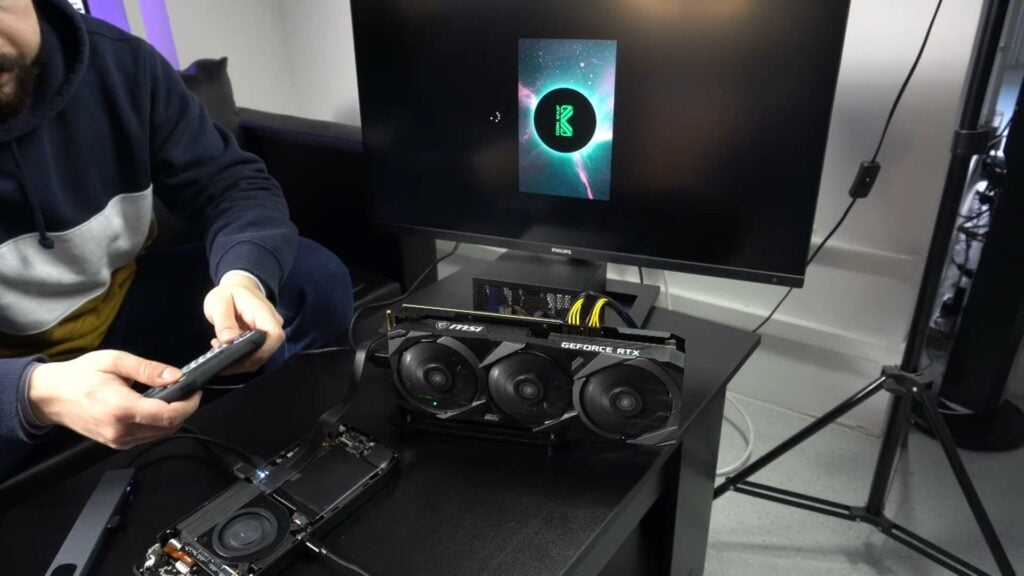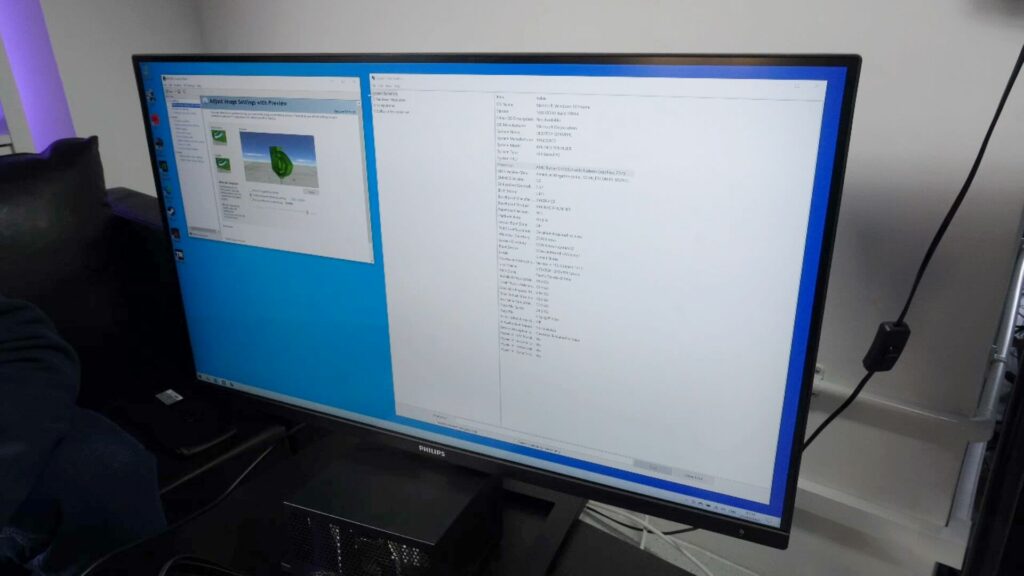Aya Neo Pro Windows gaming handheld, som er et AMD-baseret system, har ikke Thunderbolt-understøttelse. Så det er ikke muligt at tilslutte en ekstern GPU og bruge den som et primært grafikkort. Vi talte sammen på kontoret og kom på en idé, der kunne gøre det muligt. Vi var ikke sikre på, om det ville virke, men det er et forsøg værd i videnskabens og det gode internetindholds navn 🙂
Ekstern GPU på AMD AYA NEO Pro Video
Opsætning af AYA NEO Pro med eGPU
Vi har en helt almindelig Aya Neo Pro spillekonsol, som vi bruger på kontoret til test. Der er nogle skruer på bagsiden, som skal fjernes. To skruer har garantiklistermærker på, så garantien bortfalder, hvis du af en eller anden grund vil prøve dette derhjemme.
Du kan se NVMe SSD'en, som normalt ville være skruet fast for at holde den sikker. Vi fjernede SSD'en, da vi vil bruge PCIe NVMe-slottet til noget andet. Nu skal dette store GeForce 3070 Ti forbindes til Aya Neo Pro 🙂
Strømforsyning og raiser til grafikkort
Til det skal du bruge en god strømforsyning til grafikkortet. Vi bruger strømforsyningen fra vores Razor X eGPU-kabinet.
Strømforsyningen er forbundet til stigrøret via det 24-polede stik. Vi bruger ikke strømforsyningen til at drive grafikkortet direkte, men vil drive det gennem selve riser'en. Hvis du havde en modulær PSU, kunne du frakoble disse ledninger.
I stedet bruger vi risernes strømkabler til at forsyne grafikkortet med strøm. Du skal bruge disse to kabler, ellers får du problemer med at slukke og tænde for eGPU'en.
For at forbinde grafikkortet til den håndholdte spilkonsol Aya Neo Pro bruger vi et NVMe-stikkabel, som er det samme, som SSD'en sidder i.
Der er to stik på denne riser, som bruger HDMI-stik. Det er bare det, producenten har brugt til dataoverførsel i stedet for specialfremstillede stik. De er nummereret 1 og 2 og skal indsættes i deres respektive porte på stigrøret.
Vi dobbelttjekkede for at sikre, at alt er tilsluttet korrekt og sidder sikkert på plads. Dernæst tilsluttede vi NVMe-datakablet til Aya Neo Pro. Du kan sætte skruen i igen for at holde den fast. Eller som under vores test, kan du lægge en urtepotte ovenpå for at holde den nede 🙂
Installation af grafikkortet
Nu skal grafikkortet monteres! Som nævnt bruger vi et Nvidia GeForce 3070Ti, men alle gode grafikkort kan bruges.
Vi monterede den på stigrøret og skruede den fast for at holde den lidt på plads. Monter derefter de to strømkabler fra riser'en til grafikkortet.
Valg af opbevaring
Dernæst skal vi bruge noget lagerplads til at køre Windows fra. Da vi bruger NVMe-slottet på Aya Neo Pro, har vi brug for et alternativ. Vi bruger i stedet en NVMe-læser, som tilsluttes via USB Type-C.
Du får ikke de samme overførselshastigheder som i et NVMe-slot, men det er godt nok til at prøve indtil videre. Du kan tilslutte USB Type-C til den anden port på toppen, hvis enheden vender mod dig. Vi vil bruge den nederste port til at give strøm til Aya Neo Pro håndholdte pc.
Opstart for første gang
Og nu skal vi starte op og se, om det virker! Det er her, vi løber ind i et problem. Forsøg på at starte Windows fra et eksternt USB-lager virker ikke, og Windows får en blå skærm. Heldigvis er der en løsning, men det betyder, at du bliver nødt til at geninstallere Windows.
Vi fandt et program, der hedder WinToUSB , som laver nogle tricks, der gør det muligt for Windows at boote fra USB-drev. Du kan bruge enten en Windows 10 eller 11 ISO, vi valgte 10, og så sende den gennem WinToUSB, så den kan udøve sin magi. Og efter flere minutter skrev den en ny Windows-installation på SSD'en.
Lad os prøve igen
Og vi havde succes anden gang! Efter at have gennemgået den kedelige Windows-opsætning, som vi har sprunget over her, var vi på skrivebordet, og det viser sig gennem GeForce!
Problemer med skærmdriveren
Den brugte desværre den grundlæggende skærmdriver med en opløsning på 800×600, så vi prøvede at installere Nvidia-driverne. Den registrerede, at der var et GeForce tilsluttet, og installerede driverne, men de blev ikke aktiveret, og skærmen forblev som før.
Efter lidt søgen på nettet fandt vi ud af, at der er et problem med Nvidia eGPU'er, der kører over PCIe. Men nogle kloge hoveder på egpu.io's forum har et script, der løser problemet. Vi kørte scriptet, og Windows skiftede over til Nvidia-driverne, skærmen blev blank i et par sekunder, og nu har vi strålende 4K!
Vi fortsatte med at opdatere Windows og installere en masse spil, som vi kunne prøve. Nu til den store test: Bruger den det eksterne grafikkort til at køre spil?
Indledende test med Tomb Raider
Først starter vi med noget lidt mindre krævende. Tomb Raider. Vi kører med 4K på de højeste indstillinger, og alt ser ud til at fungere fint.
Et par ting, der er vigtige at nævne. Når NVMe-kablet er installeret, vil du ikke kunne lukke bagsiden af kabinettet på Aya Neo. Du kan sikkert skære et stykke ud af kabinettet, der er stort nok til kablet, hvis du virkelig ønsker det. Hvis der er nok efterspørgsel, kan vi få nogle erstatningsrygge fra Aya, som du kan modificere.
For det andet, fordi man ikke kan bruge Aya Neo-controlleren, da bagsiden ikke er på enheden. Nogle spil fungerer muligvis ikke med eksterne controllere, da Aya Neo har en indbygget controller. Så den vil se eventuelle ekstra joysticks som spiller 2, 3 osv. Du kan deaktivere controlleren i Enhedshåndtering og bruge en ekstern uden problemer.
Det tredje og nok vigtigste er, at denne opsætning ikke er 100 % perfekt. Vi prøvede et par forskellige spil, og nogle ville simpelthen ikke fungere. Vi ville gerne vise Crysis Remastered, men det kørte ikke. Så nej, den kan ikke køre Crysis 🙂
Det kan f.eks. skyldes, at du kører Windows OS fra et USB-drev, eller kompatibilitetsproblemer med eksterne grafikkort. Nogle spil kan også crashe tilfældigt under spil, vi tror, det kan skyldes, at USB NVMe-læseren er lidt elendig.
Og sidst, men ikke mindst, en stor tak til DroiX-medarbejderen Cris, som har brugt en masse tid på dette eksperiment. Han har tålmodighed som en helgen, men er lidt elendig til at spille videospil 🙂
Benchmarks af Forza Horizon 5
Dernæst vil vi prøve Forza Horizon 5 med ekstreme indstillinger på 4K. I vores seneste ONEXPLAYER Mini-anmeldelse fik vi 41 FPS med 3070 Ti i slutningen af benchmarket.
Aya Neo Pro med 3070Ti eGPU scorer 40 billeder i sekundet. Vi kørte benchmarken igen, mens vi optog nogle B-Roll-optagelser, og fik 41 fps. Ydeevnen er på linje med ONEXPLAYER Mini, som vi forventede. Begge enheder bruger ikke 100% af CPU'en, og flaskehalsen er grafikkortet, når de kører med 4K Extreme-grafikindstillinger.
Resumé
Så det er afslutningen på vores lille eksperiment med at få et eksternt grafikkort til at fungere på en AMD-enhed, nemlig den håndholdte Aya Neo Pro. Det gik meget bedre, end vi havde forventet, og jeg tror, at vi kan forbedre pålideligheden ved at bruge lidt mere tid på en hurtigere lagringsløsning og måske bruge WiFi-porten i stedet.

Fortæl os i kommentarerne, hvad du synes, om der er noget, der kan forbedre ydeevnen i denne opsætning. Vil du gerne se flere eksperimentvideoer som denne? Giv os besked, så vender vi måske tilbage og genbesøger dette eksperiment med Aya Neo Next!
Du kan læse mere og købe AYA NEO Pro gaming-håndholdte her. Eller gennemse vores udvalg af spillekonsoller her.